| **Zielgruppe** | **Dauer** | **Level** | **Gruppengröße** |
| ab 10 Jahren | 5 bis 10 Stunden | 3 | 3 TN's |
**Ziele** *- Teamarbeit fördern* *- Technologien und Nachhaltigkeit kritisch reflektieren* *- Grundlagen der Sensorik und von MicroPython vermitteln*
| **Material** | **Werkzeug** |
| - Raspberry Pi Pico Set - Breadboard - Jumper, Dupont Kabel-Set - Temperatur-/Feuchtigkeitssensor DHT22 - OLED-Display SSD1306 | - Lötset/Station - Zangenset - Sortier-/Projektbox |
| Thonny | [https://thonny.org/](https://thonny.org/) |
| Micropython | [https://micropython.org/](https://micropython.org/) |
Während der Installation oder dem Laden von MicroPython auf das Raspberry Pi Pico trennt sich das Laufwerk automatisch vom Computer. Dies zeigt an, dass die Installation abgeschlossen ist. Zieht auf keinen Fall das Kabel während dieses Prozesses vom Pico ab, da dies die Installation unterbrechen und zu Fehlern führen könnte. Sicherheit geht vor – lasst das Pico in Ruhe arbeiten! (˶ᵔ ᵕ ᵔ˶)
[](https://wiki.gestaltwasdigital.org/uploads/images/gallery/2024-11/pico-click-v2.gif) **Mit Thonny ein Programm auf dem Raspberry Pi Pico speichern/laden** Nachdem ihr Thonny geöffnet habt, könnt ihr über das Menü die Option **Dateien/Files** auswählen, um Dateien zu verwalten. - Mit der Option **Öffnen/Open** öffnet sich ein Dialog, in dem ihr auswählen könnt, ob ihr eine Datei von eurem Computer oder direkt vom Raspberry Pi Pico laden möchtet. - Mit der Option **Speichern/Save** öffnet sich ein Dialog, in dem ihr auswählen könnt, wo ihr euer Programm speichern möchtet – entweder auf dem Computer oder auf dem Raspberry Pi Pico. So könnt ihr eure Programme einfach verwalten und sicherstellen, dass sie immer an der richtigen Stelle gespeichert sind!Achtet beim Speichern auf dem Raspberry Pi Pico darauf, dass die Datei den Namen **main.py** hat. Nur mit diesem Dateinamen erkennt das Pico euer Programm automatisch und führt es nach dem Starten aus. ᓚ₍ ^. .^₎
[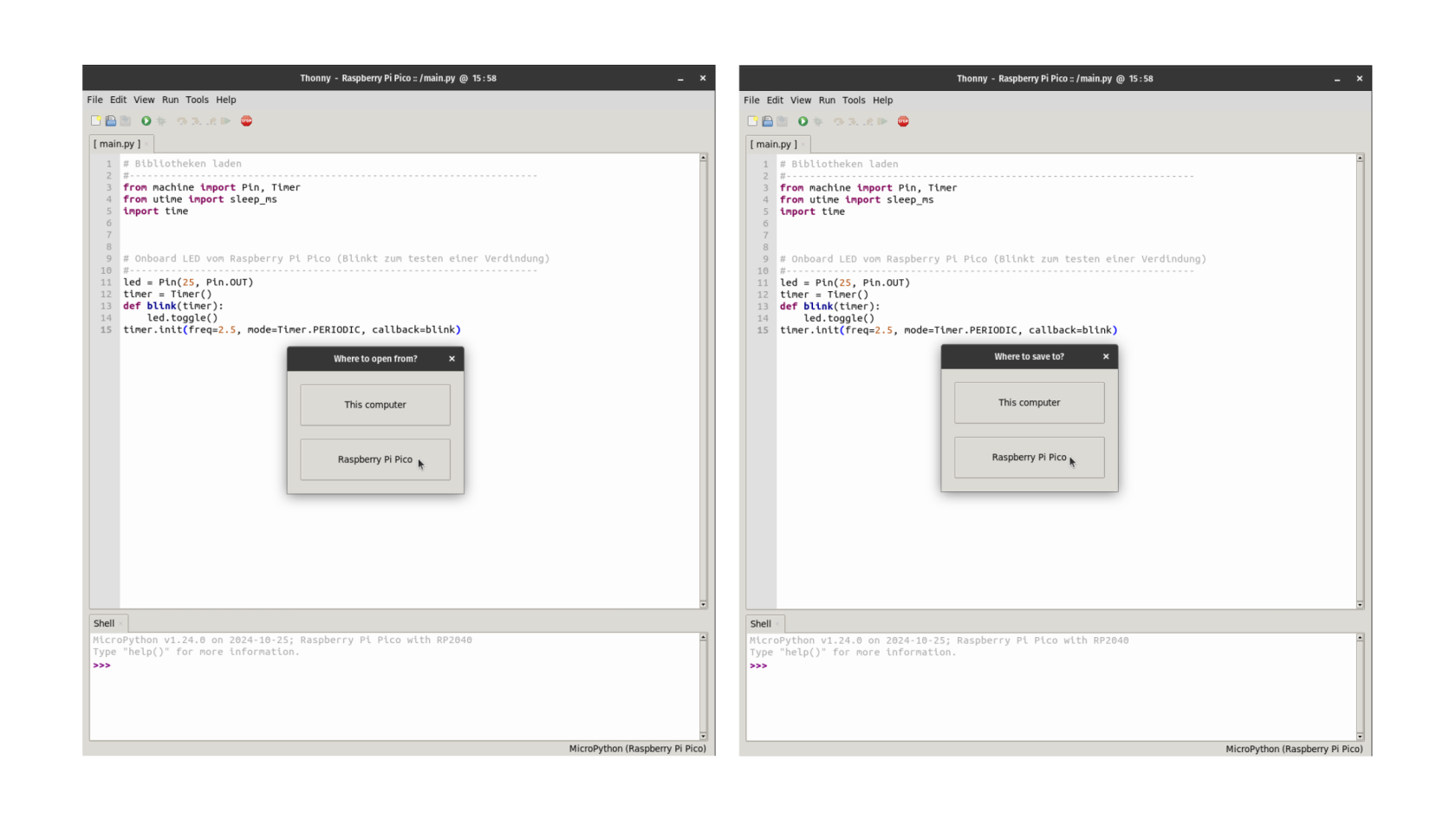](https://wiki.gestaltwasdigital.org/uploads/images/gallery/2024-11/thonny-open-save-pico-002.png)**Raspberry Pi Pico mit Thonny öffnen** Normalerweise kommuniziert Thonny automatisch mit dem Raspberry Pi Pico, sobald es angeschlossen ist. Wenn ihr Thonny geöffnet habt, geht wie folgt vor: 1. Wählt im Menü die Option **Dateien/Files** aus. 2. Im neuen Dialog könnt ihr das **Raspberry Pi Pico** als Speicherort auswählen. 3. Anschließend könnt ihr eure **main.py**-Datei auf dem Pico finden, auswählen und öffnen. So könnt ihr sicherstellen, dass euer Programm korrekt geladen und ausgeführt wird!Nachdem ihr eure **main.py** zum Öffnen ausgewählt habt, könnt ihr das Programm in Thonny bearbeiten. Wenn ihr Änderungen vornehmt und auf **Speichern** klickt, wird das Programm automatisch auf dem Raspberry Pi Pico aktualisiert und gespeichert. So bleiben eure Änderungen direkt auf dem Pico erhalten! ¯\\\_(ツ)\_/¯
[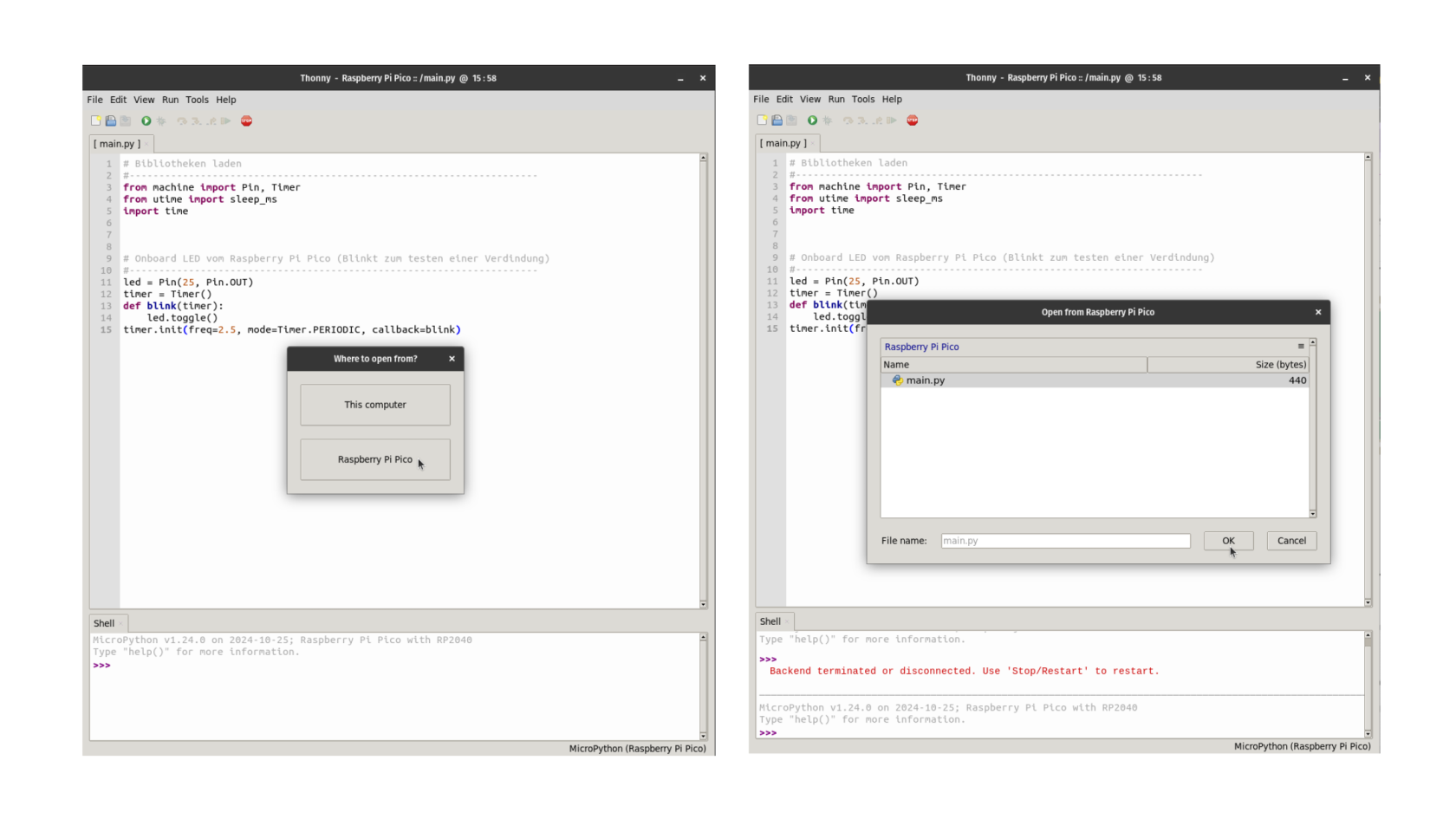](https://wiki.gestaltwasdigital.org/uploads/images/gallery/2024-11/thonny-open-save-pico-003.png)**Programm starten/stoppen** Nachdem ihr ein Programm erfolgreich auf das Raspberry Pi Pico gespeichert oder übertragen habt, könnt ihr es ausführen und bei Bedarf stoppen: - **Starten:** Klickt in der Symbolleiste auf den runden **grünen Button**, um das Programm auf dem Raspberry Pi Pico zu starten. Alternativ könnt ihr die **Taste F5** drücken. - **Stoppen:** Klickt in der Symbolleiste auf den **roten Stop-Button**, um das Programm zu stoppen. Alternativ könnt ihr die Tastenkombination **Strg + F2** verwenden. **[](https://wiki.gestaltwasdigital.org/uploads/images/gallery/2024-11/thonny-pico-004.png)** # Zusammenbau **Beispiel-Verkabelung (siehe Abbildung oben): In der Abbildung werden rote, schwarze und grüne Kabel (Jumper) verwendet, die jeweils eine spezifische Funktion haben: - Rot (Power/PWR): Liefert Energie an das Bauteil, damit es funktioniert. - Schwarz (Ground/GRD): Schließt den Stromkreis und leitet überschüssige Energie ab. - Grün (Data): Überträgt die Daten zwischen dem Raspberry Pi Pico und dem Bauteil.**
**Vorbereitung:** Stellen Sie sicher, dass Sie alle benötigten Komponenten haben: Raspberry Pi Pico, OLED-Display (SSD1306), Temperatur- und Luftfeuchtigkeitssensor (DHT22), Jumper-Kabel, einen Widerstand (4,7 kΩ) und ein Breadboard. **a) Stromversorgung einrichten:** - Verbinde den **5V-Pin** des Raspberry Pi Pico mit der **positiven Leiste** (rote Linie) des Breadboards. - Verbinde einen **GND-Pin** des Raspberry Pi Pico mit der **negativen Leiste** (blaue Linie) des Breadboards. Jetzt können alle Bauteile auf dem Breadboard mit Strom versorgt werden. **b) Temperatur-/Luftfeuchtigkeitssensor DHT22 anschließen:** - Stecke ein Jumper-Kabel vom **VCC-Pin** des Relaismoduls in die **positive Leiste** des Breadboards. - Verbinde den **GND-Pin** des Relaismoduls mit der **negativen Leiste** des Breadboards. - **Data-Pin** des Sensors an den **GPIO-Pin GP2** des Pico.**Hinweis:** Ein **Pull-up-Widerstand** (meist 4,7 kΩ) ist erforderlich, um die Datenleitung stabil auf "High" zu halten und Kommunikationsprobleme mit dem DHT22-Sensor zu vermeiden. Er stellt sicher, dass der Sensor seine Daten zuverlässig an den Mikrocontroller übertragen kann.
**c) OLED Display SSD1306 anschließen:** - Stecke ein Jumper-Kabel vom **VCC-Pin** des Relaismoduls in die **positive Leiste** des Breadboards. - Verbinde den **GND-Pin** des Relaismoduls mit der **negativen Leiste** des Breadboards. - **SCL-Pin** des Displays an den **GPIO-Pin GP5** des Pico. - **SDA-Pin** des Displays an den **GPIO-Pin GP4** des Pico. # Der Code Hier ist ein Beispielcode für eure Programmierung in Micropython in der IDE Thonny auf dem Raspberry Pi Pico. Ihr könnt diese Code Kopieren und in eine Datei namens 'main.py' speichern. Die Bezeichnung ist entscheidend, damit das Raspberry Pi Pico euren Code versteht! Ganz besonders ist, dass ihr aber nicht nur diese Datei benötigt, sondern auch eine Datei, wo der Code gespeichert ist, welcher das Display steuert. Diesen könnt ihr hier Herunterladen -> [ssd1306.py](https://wiki.fitforgestaltwas.org/attachments/7). Beide Dateien speichert ihr dann über die IDE Thonny auf euer Raspberry Pi Pico. :) ```python from machine import Pin, I2C # import time import utime import framebuf # import dht from ssd1306 import SSD1306_I2C # # OLED pixel definition (WxH) WIDTH = 128 HEIGHT = 32 # I2C0 pin assignments SCL = 5 SDA = 4 # DHT22 sensor sensor = dht.DHT22(Pin(2)) # Initialize I2C0, Scan and Debug print of SSD1306 I2C device address i2c = I2C(0, scl=Pin(SCL), sda=Pin(SDA), freq=200000) # Initialize OLED oled = SSD1306_I2C(WIDTH, HEIGHT, i2c) # Initialize LED (Pin 25) led = machine.Pin(25,machine.Pin.OUT) # Toggle LED functionality def BlinkLED(timer_one): led.toggle() # Initialize timer_one. Used for toggling the on board LED timer_one = machine.Timer() # timer_one initialization for on board blinking LED at 200ms interval timer_one.init(freq=5,mode=machine.Timer.PERIODIC,callback=BlinkLED) while True: time.sleep_ms(250) sensor.measure() oled.fill(0) temp = sensor.temperature() hum = sensor.humidity() oled.text("Temp. {} C".format(temp),5,5) oled.text("Feucht. {:.0f} % ".format(hum),5,15) #Show display oled.show() # Wait for Five seconds. Then proceed to collect next sensor reading. time.sleep_ms(5000) ``` # Online-Ressourcen /